Die 6 besten DVD-Ripping-Programme, die Sie in Betracht ziehen können – Wählen Sie eines aus
Früher war die DVD das gängigste Filmformat. Jeder hatte damals einen DVD-Player zu Hause, und auch unsere Computer waren mit einem DVD-Laufwerk ausgestattet. Um einen Film oder eine Fernsehserie anzusehen, kauften wir eine DVD im Audio- und Videofachhandel. Mit den neueren und fortschrittlicheren Funktionen von Mobiltelefonen und Computern ist dieses Format jedoch immer seltener geworden. Wir können Filme online auswählen und spannende Videos über Links mit Freunden teilen. Das bedeutet jedoch nicht, dass die DVD aussterben wird. Sie ist nach wie vor eines der sichersten Datenspeichergeräte. Dennoch kommt es immer wieder vor, dass eine DVD versehentlich zerkratzt oder beschädigt wird. Um den Verlust der darauf gespeicherten Videos zu verhindern, ist es ratsam, die DVD zu digitalisieren, zu exportieren und eine Sicherungskopie zu erstellen. In solchen Fällen benötigen wir professionelle DVD-Ripping-Software Um uns bei der Durchführung des Vorgangs zu unterstützen. Wenn Sie ein Tool auswählen möchten, das Ihren Erwartungen entspricht, lesen Sie bitte diesen Leitfaden. Wir stellen Ihnen sechs der besten DVD-Ripper auf dem Markt vor und geben Ihnen eine Anleitung dazu. Hier finden Sie alles, was Sie wissen müssen.

Teil 1. Einleitung
Warum Sie einen DVD-Ripper brauchen
Wie bereits erwähnt, schauen sich viele Menschen beliebte Filme und Serien heute lieber online an. Das bedeutet jedoch nicht, dass DVDs aussterben werden. Aufgrund der damaligen technischen Einschränkungen wurden die meisten klassischen Filme, die seit vielen Jahren veröffentlicht wurden, auf DVD gespeichert. DVDs sind als physische Datenträger jedoch leicht zu beschädigen. Um sicherzustellen, dass diese wertvollen Videoressourcen nicht verloren gehen, müssen wir DVDs digitalisieren, die Videos mit professioneller DVD-Ripping-Software exportieren und eine Sicherungskopie auf anderen Geräten erstellen.
Der zweite Grund für das Rippen von DVDs ist, dass wir zwar einen DVD-Player oder ein optisches Laufwerk zu Hause haben, es aber unpraktisch ist, das Gerät mitzunehmen, wenn wir den Inhalt einer DVD an einem anderen Ort abspielen möchten. Wir können das Video vorab extrahieren und die Datei auf unserem Telefon oder Computer speichern. So können wir den auf der DVD gespeicherten Inhalt auch mit einem herkömmlichen Videoplayer ansehen.
Derzeit gibt es zahlreiche Softwareprogramme auf dem Markt, die diese Art von Service bieten, und auch einige Videoeditoren mit umfangreicheren Funktionen verfügen über diese Funktion. Um Ihnen die Suche nach dem idealen Ripper zu erleichtern, stellen wir Ihnen im Folgenden die sechs besten DVD-Ripping-Programme vor. Sie können anhand der Vor- und Nachteile sowie der Bedienung entscheiden, welches Programm Ihnen am besten gefällt.
Teil 2. Top-DVD-Ripping-Software für 2024
FVC Video Converter Ultimate
Wie bereits erwähnt, schauen sich viele Menschen beliebte Filme und Serien heute lieber online an. Das bedeutet jedoch nicht, dass DVDs aussterben werden. Aufgrund der damaligen technischen Einschränkungen wurden die meisten klassischen Filme, die seit vielen Jahren veröffentlicht wurden, auf DVD gespeichert. DVDs sind als physische Datenträger jedoch leicht zu beschädigen. Um sicherzustellen, dass diese wertvollen Videoressourcen nicht verloren gehen, müssen wir DVDs digitalisieren, die Videos mit professioneller DVD-Ripping-Software exportieren und eine Sicherungskopie auf anderen Geräten erstellen.
Video Converter Ultimate ist ein Videoeditor mit integrierter DVD-Ripping-Funktion. Seine Hauptfunktion ist die Konvertierung von Videos zwischen verschiedenen Formaten. Aktuell werden über 200 Formate unterstützt. Sie können Videos von DVDs in jedes gängige Format konvertieren und die exportierten Videos direkt in der App bearbeiten. Mit FVC Video Converter Ultimate erledigen Sie alle Vorgänge auf einer Plattform und exportieren das perfekte Video. Die Leistung ist zudem absolut effizient. FVC Video Converter Ultimate ist mit modernster Hardwarebeschleunigungstechnologie ausgestattet und erreicht eine 120-fach höhere Konvertierungsgeschwindigkeit. Die Videos auf Ihren DVDs lassen sich in Sekundenschnelle in MP4 oder andere Formate konvertieren.
Free DownloadFür Windows 7 oder höherSicherer Download
Free DownloadFür MacOS 10.7 oder höherSicherer Download
Hier sind die Schritte zur Verwendung dieses am besten bewerteten DVD-Rippers.
Schritt 1: Laden Sie FVC Video Converter Ultimate herunter und installieren Sie es auf Ihrem Computer.
Schritt 2: Starten Sie es auf Ihrem Desktop und legen Sie die DVD in Ihr optisches Laufwerk ein. Klicken Sie auf Disc laden auf der Schnittstelle, um die Disc zur Plattform hinzuzufügen.
Schritt 3: Sobald die DVD in das Programm geladen ist, wird das Video auf der Disc angezeigt. Wählen Sie das Video aus, das Sie rippen möchten. Sie können auch ein Ausgabeformat für Ihr Video auswählen.
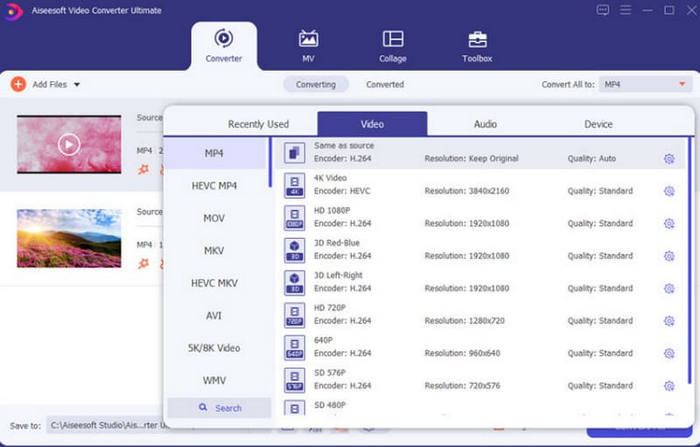
Schritt 4: Wenn Sie die Datei bearbeiten möchten, klicken Sie auf Trimmen oder Bearbeiten. Gehen Sie anschließend zurück zur Hauptoberfläche und wählen Sie Alles rippen.
Vorteile
- Unterstützt über 200 Dateiformate.
- Die Schritte sind ganz einfach.
- Verfügt über einen vollständigen Satz von Videobearbeitungsfunktionen, mit denen Sie Ihre Datei ändern können.
Nachteile
- Mit der kostenlosen Version können nur sehr eingeschränkte Funktionen freigeschaltet werden.
WinX DVD Ripper
WinX DVD Ripper ist ein professionelles und effizientes DVD-Verarbeitungstool. Es konvertiert Videos von Discs innerhalb von fünf Minuten ins MP4-Format und stellt sicher, dass die Videoqualität während des Konvertierungsprozesses nicht beeinträchtigt wird. Die Ausgabevideos sind kompatibel mit iPhones, iPads, Android-Geräten, Smart-TVs, PCs, Tablets usw. Selbstverständlich verfügt es auch über eine vielseitige Videobearbeitungsfunktion. Sie können Videos von DVDs trimmen und zusammenfügen, Audiospuren anpassen, Untertitel hinzufügen usw. Verschiedene Videoelemente wie Bitrate, Bildrate und Auflösung lassen sich ebenfalls einfach anpassen. Wir haben es in der Praxis getestet und viele WinX DVD Ripper-Testberichte als Referenz gelesen und sind zu dem Schluss gekommen, dass es für die meisten Benutzer ein nahezu perfekter DVD-Ripper ist.
Sie können die folgenden Schritte ausführen, um Ihre DVD zu rippen.
Schritt 1: Laden Sie WinX DVD Ripper herunter und installieren Sie es auf Ihrem Windows-Computer.
Schritt 2: Legen Sie Ihre DVD ein und klicken Sie Rabatt um Ihre Disc innerhalb des Programms zu laden.
Schritt 3: Wählen Sie ein Ausgabeformat für Ihre Videos. Sie können das Video auch auf einem Gerät wie iPhone, iPad usw. ausgeben.
Schritt 4: Wählen Sie einen Zielordner. Klicken Sie abschließend auf „Ausführen“, um den Kopiervorgang zu starten.

Vorteile
- Bei erweiterten Hardwarekonfigurationen ist ein 5-minütiges DVD-Rippen möglich.
- Unterstützt mehr als 210 Video- oder Audio-Codecs.
- Bietet benutzerdefinierte Einstellungen für Bitrate, Abtastrate, fps und Auflösung.
Nachteile
- Nur mit Windows-Betriebssystem kompatibel.
Handbremse
Handbrake ist ein alter Bekannter unter den Videobearbeitungstools, den man nicht außer Acht lassen sollte. Neben seiner bekannten Formatkonvertierungsfunktion kann es auch als kostenloser DVD-Ripper-Konverter verwendet werden. Wie die beiden vorherigen Tools ermöglicht Handbrake die freie Anpassung von Videoparametern. Sie können den Videos auf Ihren DVDs Titel, Untertitel und sogar Filter hinzufügen. Zu den weiteren von Handbrake unterstützten Funktionen gehören Rauschunterdrückung, Farbkorrektur und Graustufenanpassung.
Hier ist eine Anleitung zum Rippen von DVDs mit Handbrake.
Schritt 1: Laden Sie Handbrake von der offiziellen Website herunter. Legen Sie anschließend die CD in das DVD-Laufwerk Ihres Computers ein.
Schritt 2: Wenn Handbrake geöffnet wird, erkennt es Ihre DVD automatisch. Zu diesem Zeitpunkt sehen Sie Quellenauswahl.

Schritt 3: Klicken Sie auf die Ziel-DVD. Das Programm beginnt mit dem Scannen des Inhalts.

Schritt 4: Sie können die Liste erweitern unter Titel um zu entscheiden, welchen Teil der DVD Sie rippen möchten.

Schritt 5: Anschließend sollten Sie ein Ausgabeformat für Ihr Video auswählen. Sie können auch auf Voreinstellung > Allgemeines , um eine Zielauflösung auszuwählen.

Schritt 6: Um den Kopiervorgang zu starten, klicken Sie auf das Starten Sie Encode Taste.

Vorteile
- 100% kostenlos und Open Source.
- Kompatibel mit Mac-, Linux- und Windows-Systemen.
Nachteile
- Der Designstil der Seite ist relativ alt.
Wonderfox DVD Ripper
Wonderfox DVD Ripper ist eine Software, die speziell für die Verarbeitung von DVDs und deren Dateien entwickelt wurde. Sie behauptet, DVDs ohne Qualitätsverlust rippen zu können. Benutzer können alle notwendigen Vorgänge in 3 Schritten durchführen. Sie kann nahezu jedes Dateiformat und jede DVD verarbeiten, da sie über mehr als 600 Exportprofile verfügt und den Inhalt der Disc vollständig dekodieren und digitalisieren kann. Natürlich sind die Funktionen nicht auf die Videoverarbeitung beschränkt. Benutzer können damit auch Untertitel zu Videos hinzufügen.
Folgendes sollten Sie tun, um Wonderfox DVD Ripper zu verwenden.
Schritt 1: Laden Sie Wonderfox DVD Ripper herunter und installieren Sie es auf Ihrem Gerät. Öffnen Sie es anschließend.
Schritt 2: Geben Sie die DVD ein, die Sie rippen möchten. Dann sollten Sie klicken DVD-Disc um den Inhalt der Disc hochzuladen.

Schritt 3: Wonderfox DVD Ripper wählt den Hauptfilm auf der DVD aus. Sie können jährlich weitere Videos hinzufügen. Um das Video zu bearbeiten, klicken Sie bitte auf Bearbeiten.

Schritt 4: Klicken Ausgabeformat , um ein Dateiformat für Ihr geripptes Video auszuwählen. Klicken Sie abschließend auf LAUFEN.
Vorteile
- Es kann Dateien auf DVDs problemlos komprimieren, ohne dass es zu einem vollständigen Qualitätsverlust kommt.
- Äußerst effizient im Umgang mit DVDs.
- Sehr einfach zu verwenden. Benutzer können DVDs in 3 Schritten rippen.
Nachteile
- Kann nur auf Windows-Computer heruntergeladen werden.
- Die angegebene verbleibende Zeit für den Export ist ungenau.
DVDFab HD Decrypter
DVDFab ist ein Experte für die Verarbeitung von DVDs und Blu-ray-Discs. Es bietet im Vergleich zu herkömmlichen Rippern eine Besonderheit: Benutzer können vor dem Start des Vorgangs ihre Wiedergabeeinstellungen festlegen. Sie können zunächst entscheiden, wo Sie das konvertierte DVD-Video abspielen möchten, und dann die Videoparameter entsprechend Ihren Wünschen einstellen. Es exportiert verlustfreie Videos und 5.1 AC3-Audio in Video- und Audioqualität. Wir empfehlen den DVDFab HD Decrypter, wenn Sie zu Hause ein audiovisuelles Kinoerlebnis genießen möchten.
Folgendes sollten Sie tun, wenn Sie DVDFab HD Decrypter zum Rippen von Videos verwenden.
Schritt 1: Öffnen Sie die DVDFab-Software und wählen Sie Aufreißer Option. Laden Sie dann Ihre Ziel-DVD.

Schritt 2: Drücken Sie Anderes Profil auswählen > Format > Video , um ein digitales Format für Ihre Datei auszuwählen. Wenn Sie Ihre Datei bearbeiten müssen, klicken Sie auf Erweiterte Einstellungen und Videobearbeitung.

Schritt 3: Klicken Start damit das Programm Ihre DVD rippen kann.

Vorteile
- Unterstützt bis zu 1000+ Dateiformate.
- Kann DVDs mit GPU-Beschleunigung mit 50-mal höherer Geschwindigkeit konvertieren.
Nachteile
- Die kostenlose Version weist zu viele Einschränkungen auf und Sie können sie nur gegen Bezahlung normal nutzen.
Movavi-Videokonverter
Wie der bereits erwähnte FVC Video Converter Ultimate ist auch Movavi Video Converter ein All-in-One-Audio- und Videoprozessor. Die Palette der unterstützten Formate wurde jedoch um DVDs erweitert. Die Benutzeroberfläche enthält alle grundlegenden Video- und Audiobearbeitungswerkzeuge. Videos können zugeschnitten, zugeschnitten, gedreht, in der Größe geändert, umgekehrt und in der Größe angepasst werden. In Bezug auf Spezialeffekte ist dies MP4-Editor bietet sogar mehr als 6.000 verschiedene Optionen. Sie können das Video mit nur einem Klick in jedes gängige Format exportieren, um eine DVD zu rippen.
Hier ist die Anleitung zur Verwendung dieses besten DVD-Ripper-Programms.
Schritt 1: Installieren Sie Movavi Video Converter auf Ihrem Computer. Legen Sie Ihre DVD ein.

Schritt 2: Klicken Medien hinzufügen, und wähle DVD hinzufügen > DVD öffnen. Sie sollten die VIDEO_TS Mappe.
Schritt 3: Wählen Sie ein Ausgabeformat unter Video Tab.

Schritt 4: Klicken Speichern unter , um einen Speicherpfad für Ihr Video auszuwählen. Klicken Sie abschließend auf „Konvertieren“.

Vorteile
- Unterstützt das Hochskalieren Ihres Videos mit KI-Technologie.
- Häufige Updates basierend auf starker Technologieunterstützung.
- Bietet zeitnahe benutzerdefinierte Dienste.
Nachteile
- Das Brennen von DVDs wird nicht unterstützt.
Teil 3. FAQs zur besten DVD-Ripping-Software
Wird eine DVD durch das Rippen ruiniert?
Dieser Vorgang hat keine Auswirkungen auf die Videos auf Ihrer DVD oder die DVD selbst. Achten Sie jedoch darauf, die DVD beim Einlegen und Herausnehmen nicht zu zerkratzen.
Wie viele GB hat eine gerippte DVD?
Eine DVD kann in der Regel maximal 4,7 GB Daten speichern. Ein Film benötigt in der Regel 1 bis 2 GB. Sie können dies anhand des Inhalts abschätzen.
Kommt es beim Rippen von DVDs zu Qualitätsverlusten?
Das Rippen einer DVD hat keinen Einfluss auf die Videoqualität. Wenn Sie das Video vor dem Export komprimieren, kann die Auflösung jedoch abnehmen.
Fazit
In diesem Artikel haben wir die sechs besten Produkte auf dem Markt bewertet, um Ihnen zu helfen, das zu finden beste DVD-Ripping-SoftwareDetaillierte Bedienungshinweise sowie deren Vor- und Nachteile finden Sie hier. Wir sind überzeugt, dass Sie mit diesen Informationen die beste Wahl für sich treffen können. Wenn Sie alle Bearbeitungen an einem Ort durchführen möchten, empfehlen wir Ihnen den FVC Video Converter Ultimate.



 Video Converter Ultimate
Video Converter Ultimate Bildschirm recorder
Bildschirm recorder


